FGCON - Formulario Salud
Es un programa que permite crear y modificar información de pacientes en una presentación tipo formulario.
Botones a visualizar en la aplicación:
| Botones | Descripción |
|---|---|
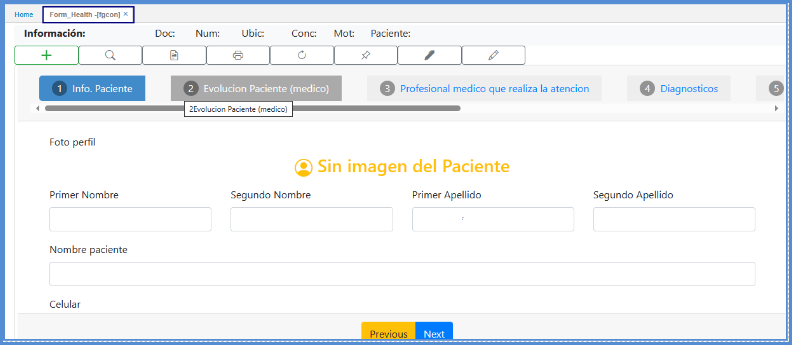 |
Guardar información y regresa a la anterior pestaña. |
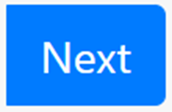 |
Guardar información y continua a la siguiente pestaña. |
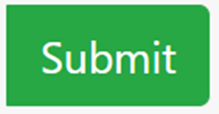 |
Botón para finalizar el proceso. |
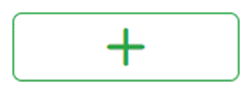 |
Crear Consulta: Se visualiza el formulario con datos básicos para crear consulta. |
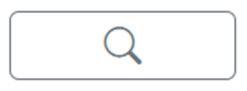 |
Buscar Consultas: Busca consultas en estado Activo. |
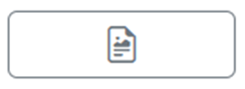 |
Visualización de Formato: Muestra el formato de manera grafica. |
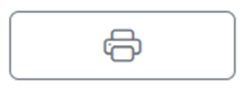 |
Impresión: Genera ventana de impresión del navegador. |
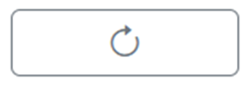 |
Refrescar Formulario: Recarga formulario en caso de realizar modificaciones en la parametrización. |
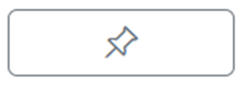 |
Adjuntos: Muestra ventana para poder adjuntas archivos. |
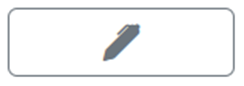 |
Modificar Consulta: Ventana con formulario para poder editar datos del encabezado de la consulta. |
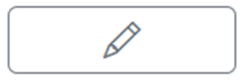 |
Firma: Ventana de escritura para realizar un firmado digital. |
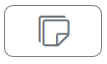 |
Replicate Forms: Completa el formulario actual con información de otras consultas del Paciente. |
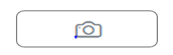 |
Cámara: Registro fotográfico del paciente mediante toma directa. |
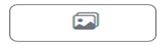 |
Galería: Registro fotográfico del paciente que permite visualizar su evolución a lo largo del tiempo. |
 |
Fórmula: Permite visualizar las Fórmulas asociadas. |
Creación de plantillas
La creación de plantillas se realiza como una herramienta de apoyo para el profesional, permitiendo estandarizar y agilizar el registro de la información según las necesidades operativas. Estas plantillas se parametrizan de acuerdo con el uso requerido. Para iniciar el proceso, se debe ingresar al aplicativo EBDI – Diagnóstico y seleccionar el diagnóstico al cual se desea asociar la(s) plantilla(s).
Dentro del detalle de la pestaña Fórmula, se debe relacionar la información correspondiente a la plantilla. Dependiendo del tipo de plantilla a parametrizar, se debe tener en cuenta lo siguiente:
- Plantilla para Consulta: Se registra la información requerida y, en el campo Tipo, se debe asignar el valor T.
- Plantilla para Fórmula: Se realiza el mismo procedimiento utilizado para la plantilla de Consulta; sin embargo, en el campo Tipo, se debe asignar el valor F.

Al ingresar a la aplicación FGCON - Formulario Salud, se debe ejecutar el botón Crear Consulta.
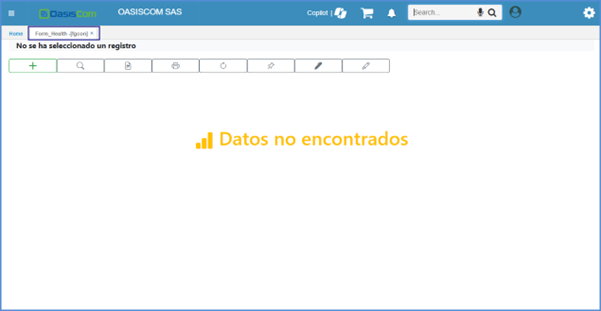
Los campos Documento, Concepto y Motivo, son fundamentales para la creación de la consulta, ya que determinan el tipo de formulario que se mostrará según el procedimiento a realizar. Estos campos están parametrizados en la aplicación BMOT - Motivos.

| Campos | Descripción |
|---|---|
| Ubicación | Punto de atención. |
| Recurso | Profesional asignado a la consulta. |
| Tercero | Número de identificación del paciente. |
| Fecha | Fecha de creación de la consulta. |
Para consultar un registro, se debe ejecutar el botón Buscar Consulta, lo que mostrará los registros previamente diligenciados y activos.
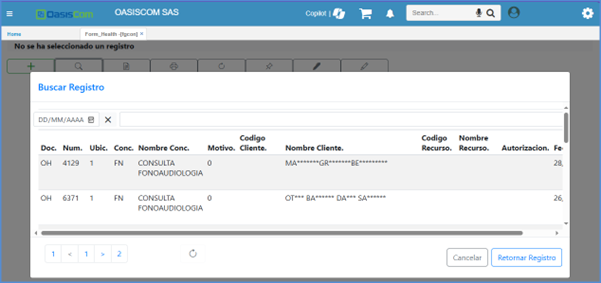
Al seleccionar un registro, se carga el formulario con la información de la consulta dividida en pestañas, permitiendo su edición si es necesario.
1. Info. Paciente
Como punto de partida en consulta con el paciente, el profesional podrá visualizar diferentes campos que el sistema trae con el registro inicial del agendamiento de la cita con información del paciente (Tipo de identificación, número de identificación, nombres, apellidos, edad y celular)
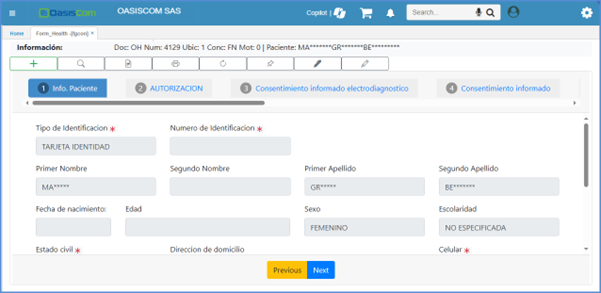
Nota: Al cambiar de pestaña TAB, la información diligenciada no se guarda automáticamente. Para conservar los datos, es necesario presionar el botón NEXT. Esto permite regresar a pestañas anteriores para realizar correcciones antes de continuar.
El botón vista preliminar del documento se presenta de la siguiente manera:
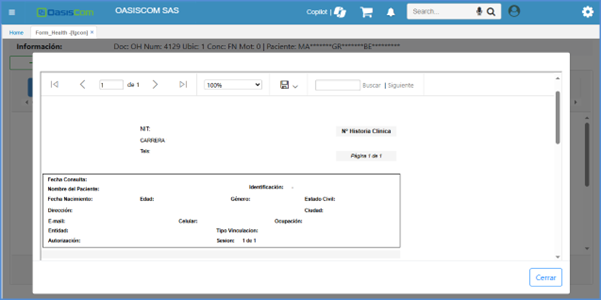
Para impresión, se visualizará así:
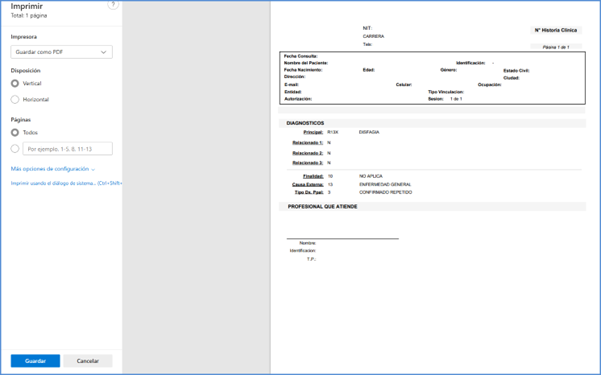
La opción para adjuntar archivos necesarios o solicitados para el proceso se muestra de la siguiente forma:
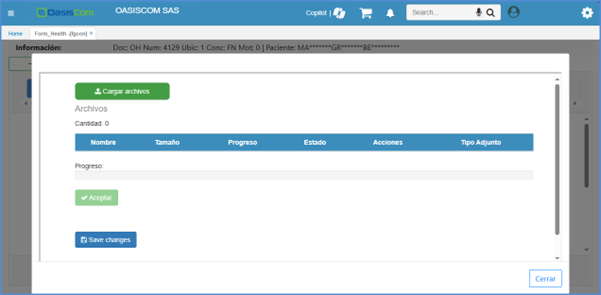
| Botones | Descripción |
|---|---|
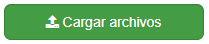 |
Cargar Archivos: Selecciona el archivo a subir. |
 |
Aceptar: Se habilita (verde) cuando el sistema detecta un archivo listo para subir. |
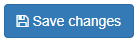 |
Save Changes: Ejecuta la carga del archivo. |
Para modificar el tipo de procedimiento, se pueden ajustar los campos Documento, Concepto y Motivo.
Nota: Al modificar el procedimiento, se genera un nuevo formulario en donde se requiere diligenciar nuevamente algunos datos del paciente y de la consulta.
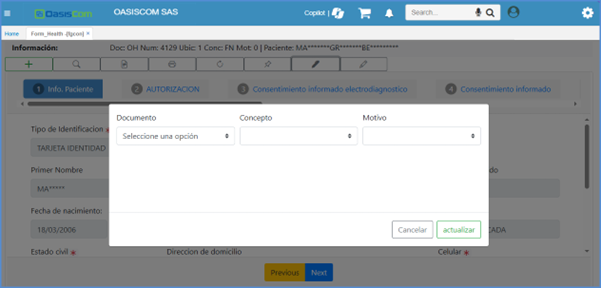
Finalmente, se realiza la integración del firmado de documentos.
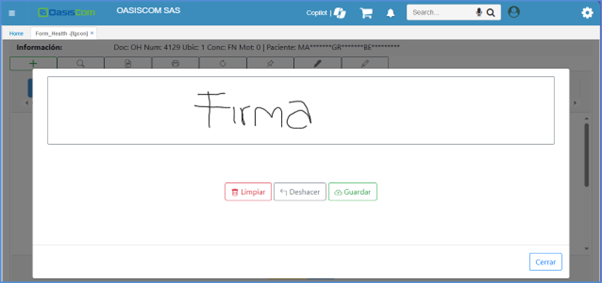
El Botón Replicate Forms se aplica cuando el paciente le es asignada en una cita con varias consultas.
Para esto, inicialmente se debe parametrizar desde el aplicativo BMOT - Motivos, se filtra por documento OH, se pasa al Detalle y se activa el flag del Campo Replicate de los campos que requiero replicar de los formularios.

Una vez parametrizado se debe dar click en el botón Replicate Forms, posterior a esto, el sistema indicará mediante un mensaje de control con “Formulario replicado correctamente”.

El botón Cámara permite activar la cámara del equipo para capturar imágenes del paciente directamente desde la aplicación.
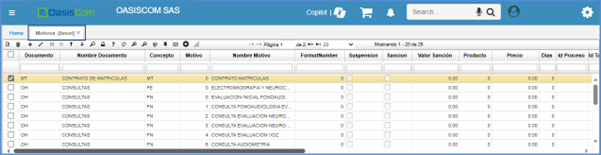
El botón Galería permite acceder al registro fotográfico del paciente, donde es posible visualizar las imágenes tomadas durante el procedimiento y descargar, si se requiere, las seleccionadas o todas en conjunto.
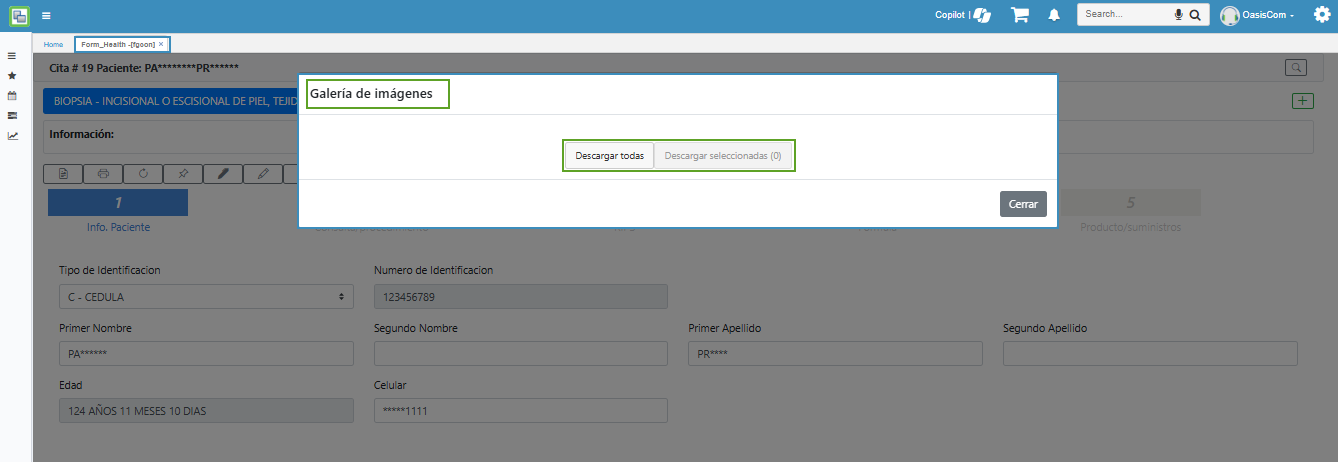
En el caso que requiera descargar imágenes en archivo PDF primero se debe seleccionar y posterior dar click en el Botón Salvar PDF.

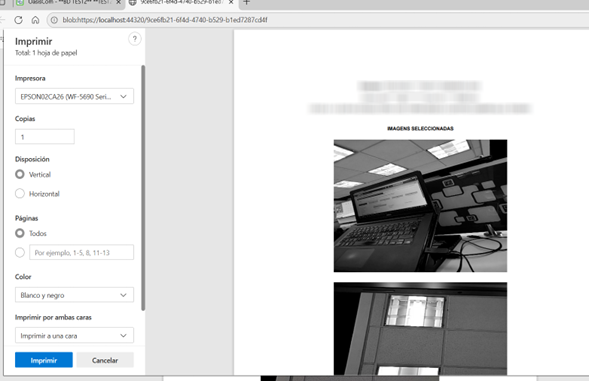
El botón Fórmula, genera un reporte de los medicamentos formulados al paciente.

Adicional a lo anterior, permite imprimir la fórmula:
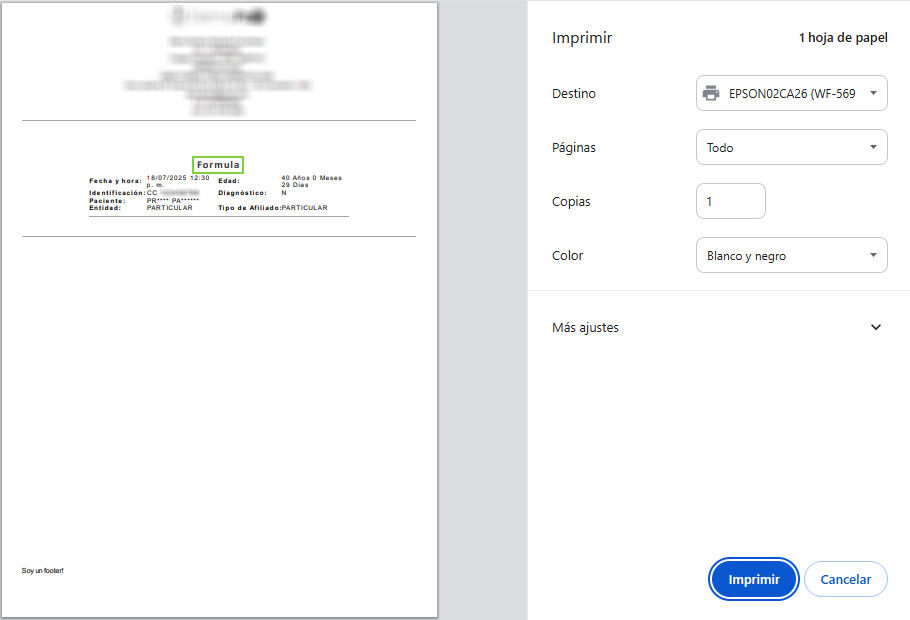
Para realizar la modificación de las fórmulas relacionadas en el diagnóstico, se debe tener presente Número de la consulta.
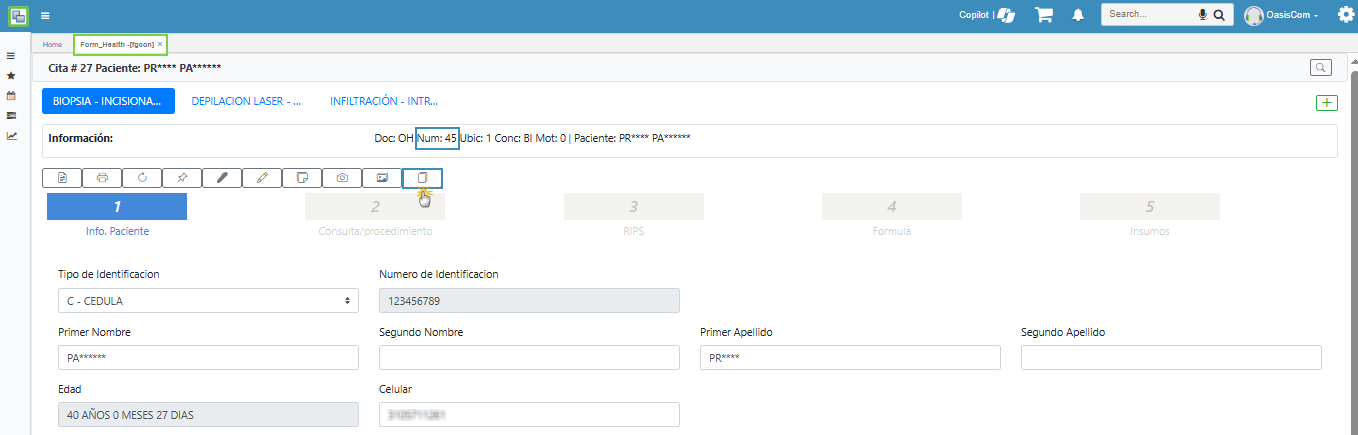
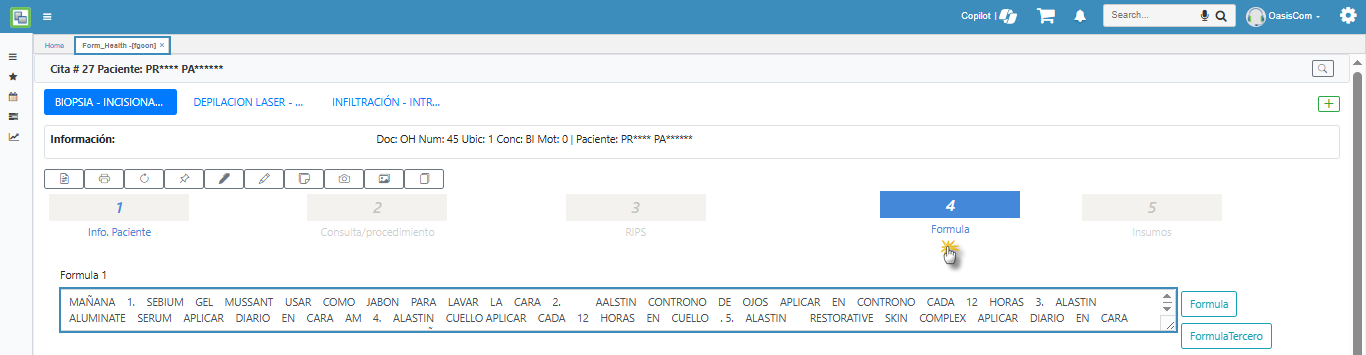
En caso de que, durante la consulta inicial, el paciente autorice realizar un nuevo procedimiento, este puede ser adicionado desde la misma consulta inicial. Para ello:
- Hacer clic en el botón Crear Consulta.
- Registrar la información correspondiente al procedimiento autorizado.
- Presionar nuevamente el botón Crear Consulta para guardar.
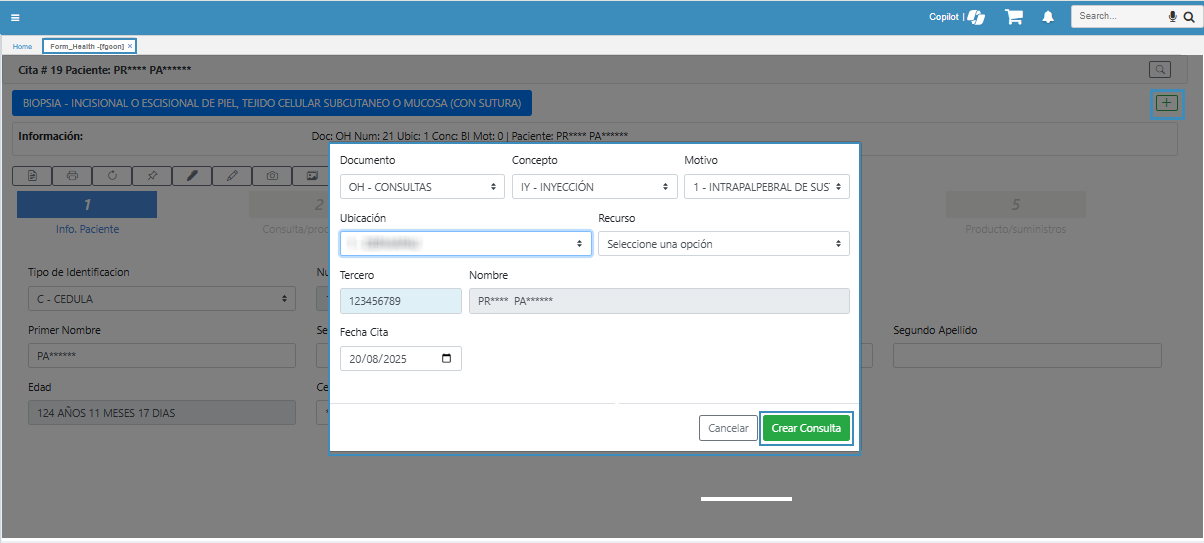
El sistema mostrará un mensaje de confirmación Configuración retornada correctamente, y se podrá visualizar el nuevo registro en el formulario.
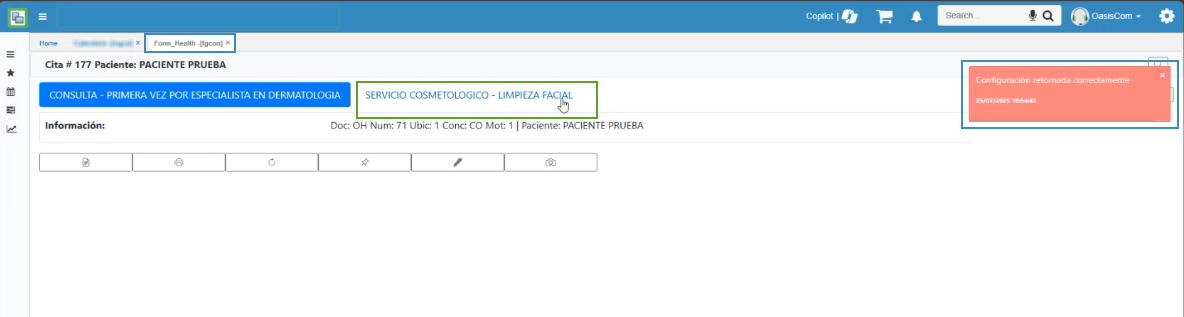
2. Procedimiento
En este espacio el profesional registra información relacionada de la consulta o procedimiento.
En los campos Descripción y hallazgos, Complicaciones y Conclusiones se podrá visualizar el Botón Plantillas, se da click, y este nos trae información de la Plantilla prediseñada con la información de la consulta del Procedimiento según la configuración inicial.
